Compartir en familia de Apple: qué es, cómo funciona y cómo se configura
No hay nada mejor que compartir y mucho mejor con familiares y/o amigos, aquí te enseñamos todo lo que debes saber sobre Compartir en familia de Apple

Este detalle de Apple, del cual hablaremos largo y tendido en este artículo, lo hace muy especial. Compartir en familia, una función que nos permite unir hasta 6 personas para que puedan disfrutar en conjunto de una serie de contenidos. Los servicios de Apple que tengas activos como iCloud, Apple Music, Apple TV+, Apple Fitness+ y Apple Arcade, incluyendo compras de iTunes, Apple Books, App Store y mucho más, son compartidos en su totalidad.
En este caso, si tienes a miembros pequeños que aún no cumplen la mayoría de edad pero cuentan con un dispositivo, también pueden ser parte de esto. En este artículo veremos cómo funciona y cómo se configura Compartir en familia de Apple.
- ¿Cómo funciona Compartir en familia de Apple?
- Cómo configurar Compartir en familia
- Crear una cuenta de Apple para un menor de edad
- Opinión y experiencia con Compartir en familia y Apple One
¿Cómo funciona Compartir en familia de Apple?
Son 6 personas que pueden disfrutar de todos los beneficios mencionados anteriormente. Uno de ellos que será el organizador es el que tiene el objetivo de invitarlos a todos. La ventaja y particularidad de este sistema es que cada miembro tiene su propia cuenta de Apple. Puedes compartir suscripciones, compras, limitar el uso de dispositivos, encontrarlos a través de la app Buscar y hasta encontrar un dispositivo perdido. Toda la oferta de Apple en cuanto a música, televisión, cine, videojuegos y todas las compras estarán disponibles en instantes.
Una parte fundamental de esto es que el entorno de cada miembro es privado. Al compartir un plan de almacenamiento, un plan de Apple Music o Apple TV+, los gustos, selecciones, favoritos y archivos no son visibles para nadie.
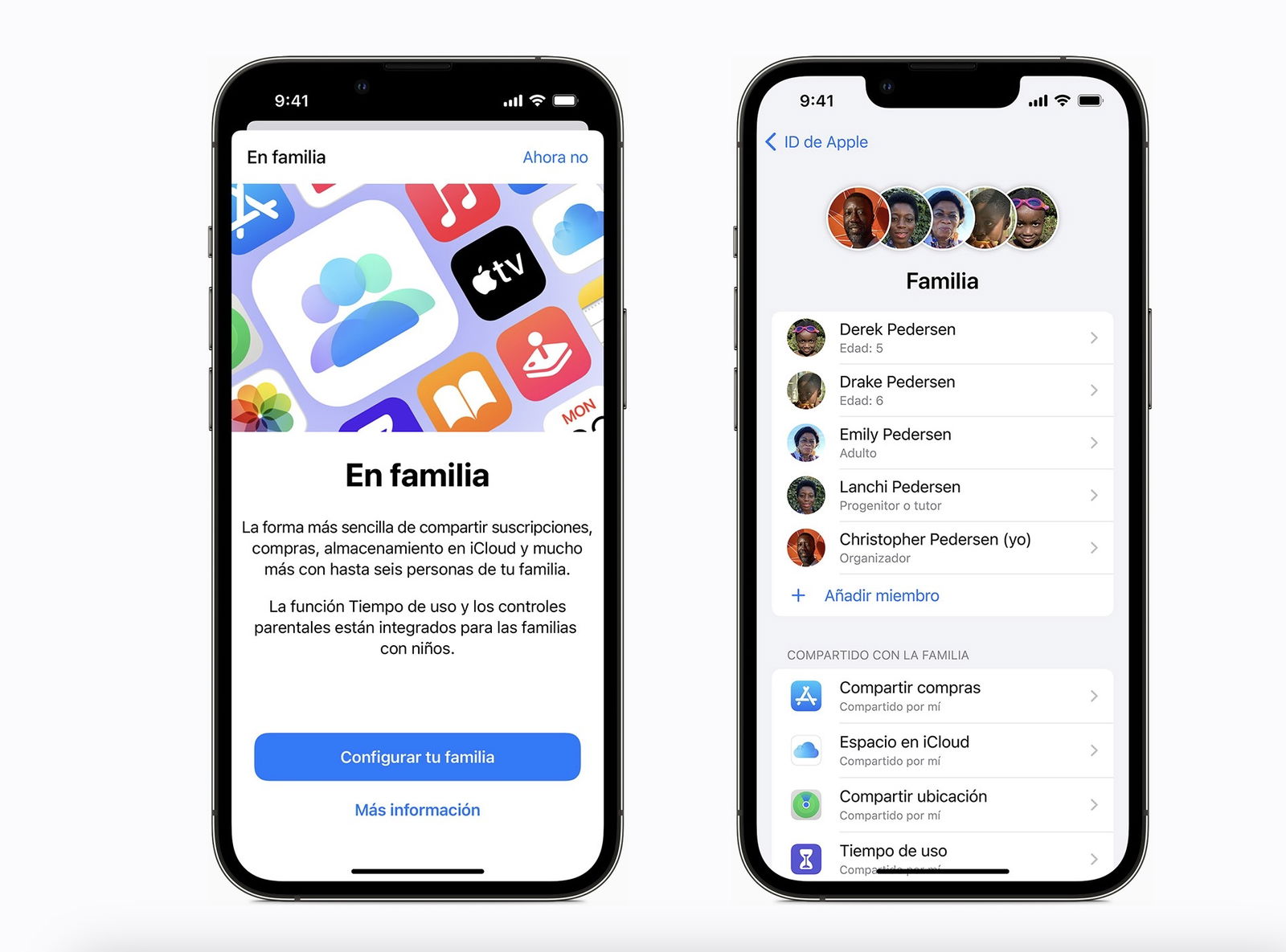
Configuración inicial de Compartir en familia
Planes de almacenamiento para Compartir en familia
Existen dos planes disponibles para almacenamiento familiar, 200 GB por 2,99 euros al mes o 2 TB por 9,99 euros al mes. Elige este detalle si la mayor parte de tus miembros (o tú mismo como organizador) necesita almacenamiento en iCloud. Recuerda que puedes almacenar lo que deseen: fotos, vídeos, documentos, archivos de diferentes extensiones, etc. Una de las ventajas es que, al igual como en ajustes individuales de cada suscripción, puedes renovar y ampliar el espacio si comienzas desde los 200 GB.
Compras de la familia: todos para uno y uno para todos
¿Tienes algún libro, película o alguna app especial que desees compartir? Compartir en familia permite tener acceso por igual a música, álbumes, películas, series, libros y apps que se hayan adquirido en la App Store. No importa cuándo ni cómo, las compras aparecen en la sección Comprado de cada miembro del grupo sea en iTunes, App Store o Apple Books. Para mantener la privacidad de algún contenido que no sea para todos, puedes elegir qué app, libro, película, etc, ocultar para ellos (especialmente si son niños).
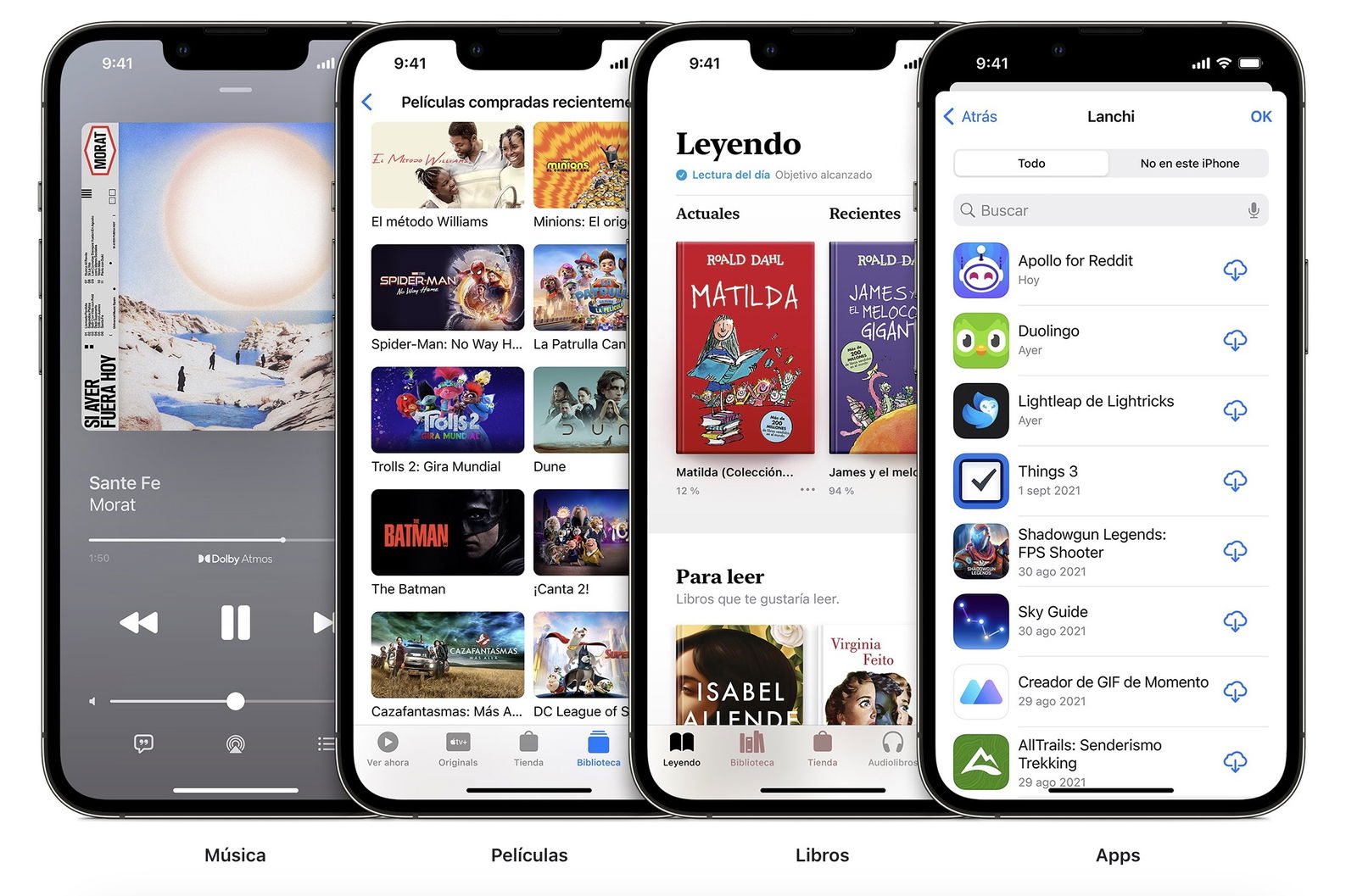
Facilitar contenidos a otros es mas fácil gracias a Compartir en familia de Apple
De ahora en adelante, cualquier compra que se haga pasará a ser facturado y con el método de pago original del organizador. Se aconseja activar la función Solicitar la compra para los menores que estén activos en el grupo. Al momento de que el menor intente comprar un contenido, el organizador podrá autorizar o rechazar la compra (también de descargar gratuitas).
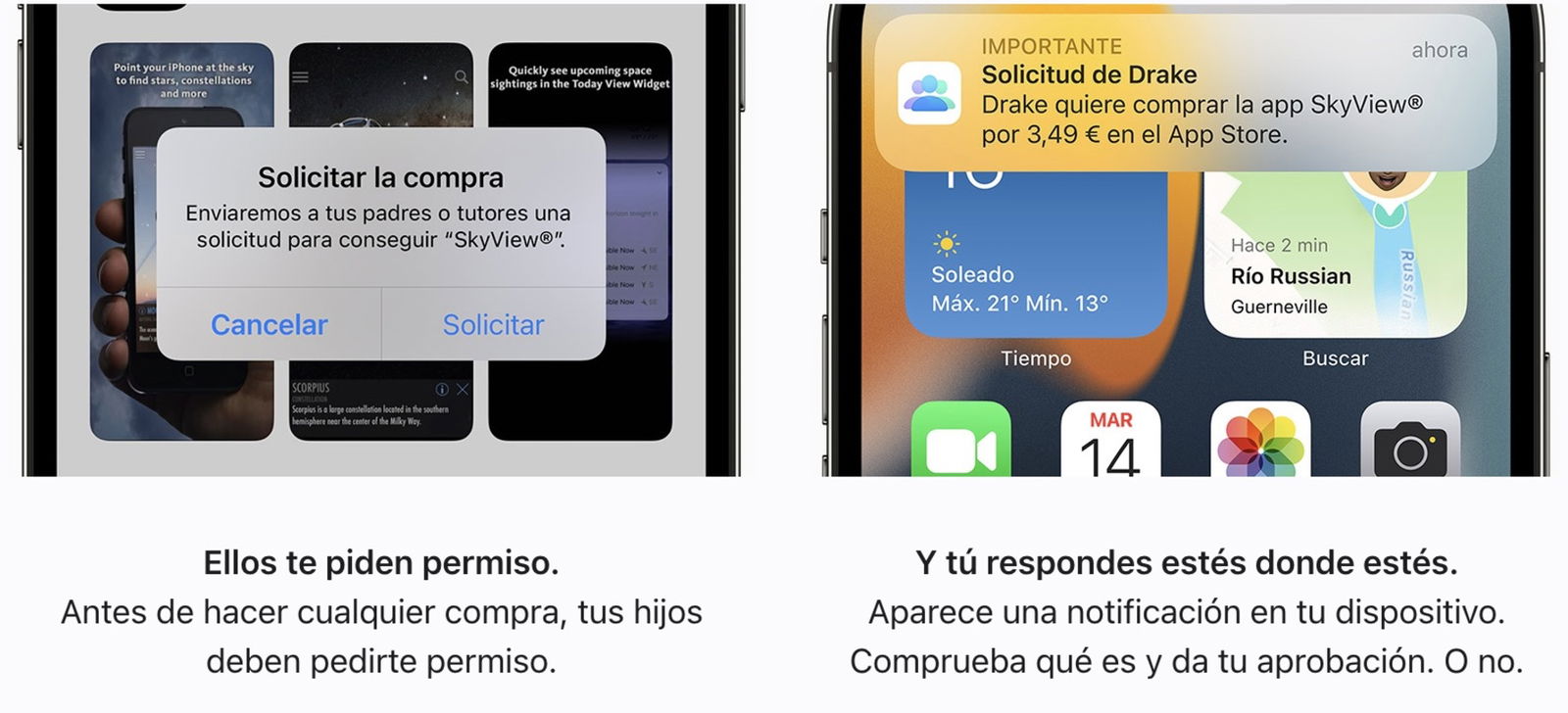
Los miembros más pequeños de la familia solicitan permiso al organizador para comprar o descargar contenidos
Tiempo de uso compartido y Buscar
Esto es especial para los menores de la casa. El organizador puede revisar la actividad de sus hijos o familiares pequeños en cuanto a visita de sitios web, el uso que le dan a su dispositivo respecto a las apps y el uso en general. Puedes activar límites de uso en una o varias apps. También puedes delegar a otro miembro mayor de edad como padre o tutor.
Por otro lado, la app Buscar se integra perfectamente en el sistema de Compartir en familia. Basta con ingresar la app y enviar una invitación para que los demás miembros acepten compartir sus ubicaciones. Si alguien llega a perder su dispositivo, cualquier miembro puede ayudar a encontrarlo desde la misma app.
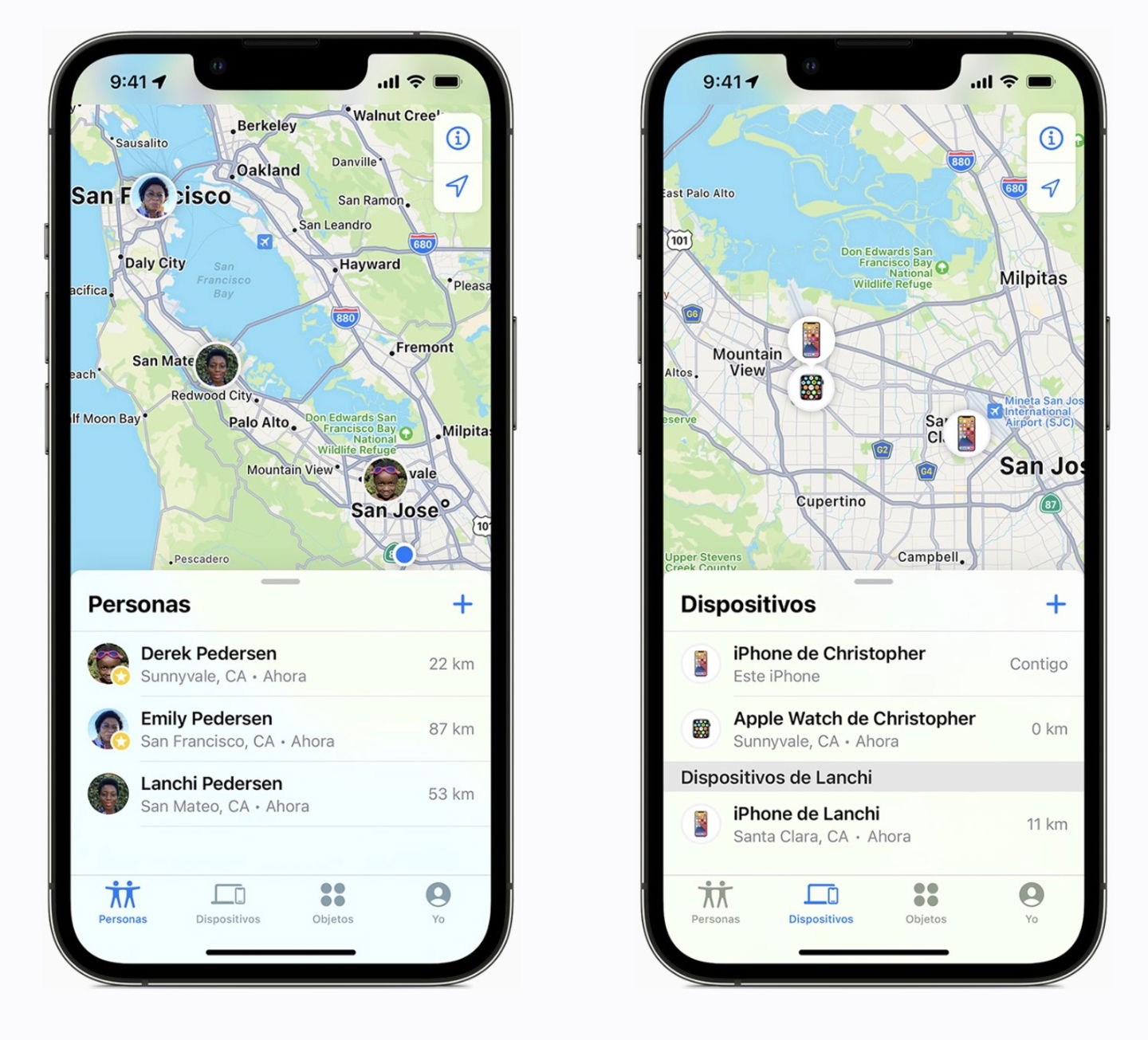
La app Buscar se integra de manera perfecta en Compartir en familia
En un caso muy especial, si un menor de edad no tiene iPhone podría configurarse un Apple Watch exclusivamente para realizar llamadas telefónicas, enviar mensajes y compartir su ubicación. El organizador, padre o tutor puede activar el modo Clase para evitar que el menor se distraiga si está en clase escolar.
Un álbum familiar exclusivo
El sistema crea un álbum compartido en cada uno de los miembros. Pueden subir los contenidos que deseen, Apple alertará cuando se suba nuevo contenido. También se crea un calendario familiar donde pueden consultar eventos, añadirlos o generar Recordatorios con la app en cuestión.
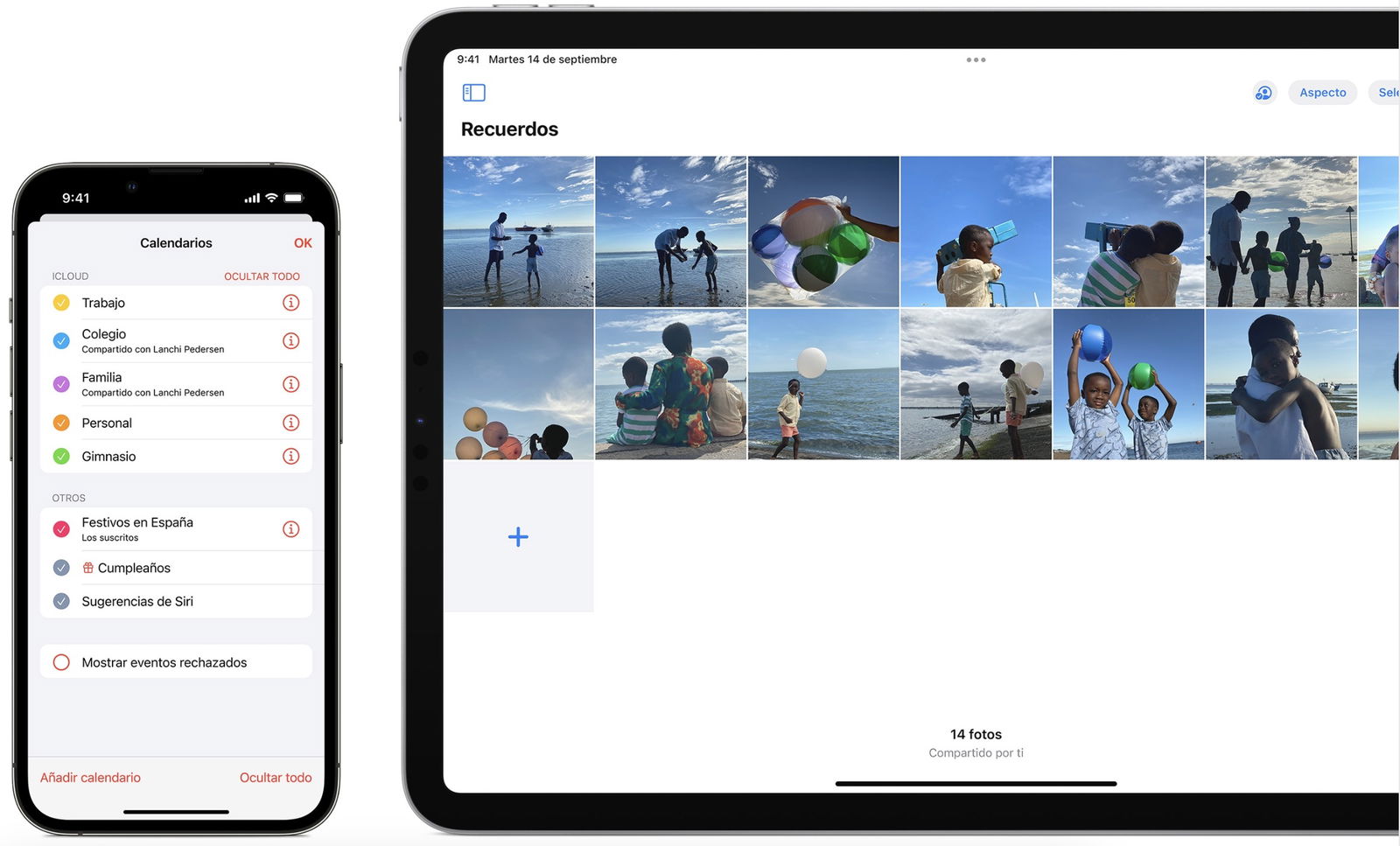
Álbum y calendario compartido en familia
Cómo configurar Compartir en familia
No importa que no tengas a otros 5 miembros para completar el grupo de Compartir en familia. Puedes comenzar con otra persona: tu pareja, tu mejor amigo u otro familiar. Para comenzar, define quién será el organizador tomando en cuenta los puntos anteriores. Una vez decidido, comencemos a crear el grupo familiar
Configura Compartir en familia en el iPhone o iPad
- Ve a Configuración y luego toca tu nombre
- Toca En Familia, enseguida en Configurar tu familia
- Sigue las instrucciones en pantalla para configurar e invitar a los miembros
Por lo regular, debes pulsar en Empezar a compartir después de leer la introducción. Luego pulsa en Invitar a miembros de la familia. Aquí podrás invitar a uno o más miembros a través de iMessage, AirDrop o Mail. Si solo se suma una persona, no te preocupes, recuerda que posteriormente se pueden ir sumando más miembros.
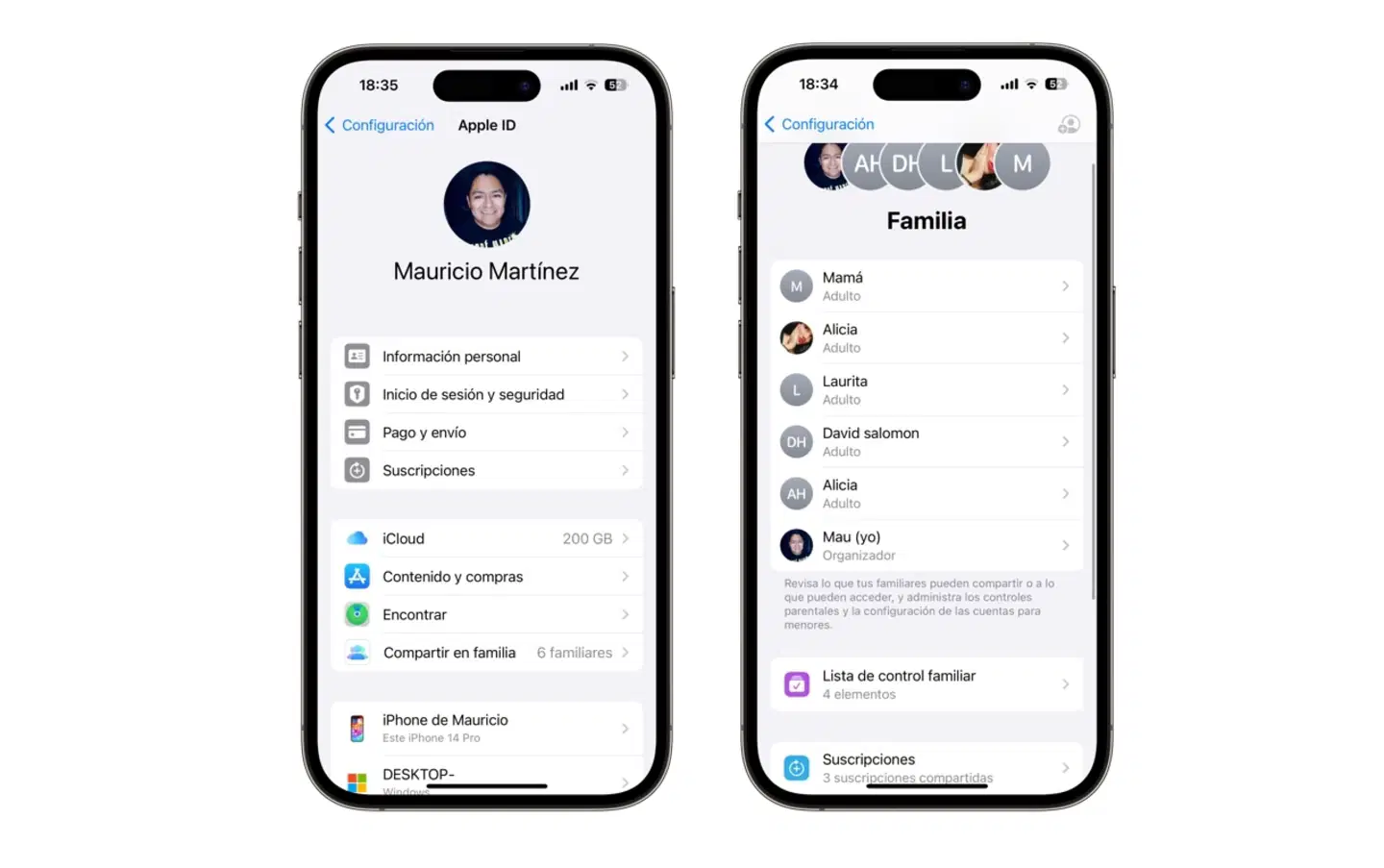
Compartir en familia creado con 6 miembros
Configura Compartir en familia en macOS
- Ve a Configuración del sistema y luego da clic en tu nombre
- Toca En familia en Configurar
- De igual manera que en iPhone y iPad sigue las instrucciones en pantalla
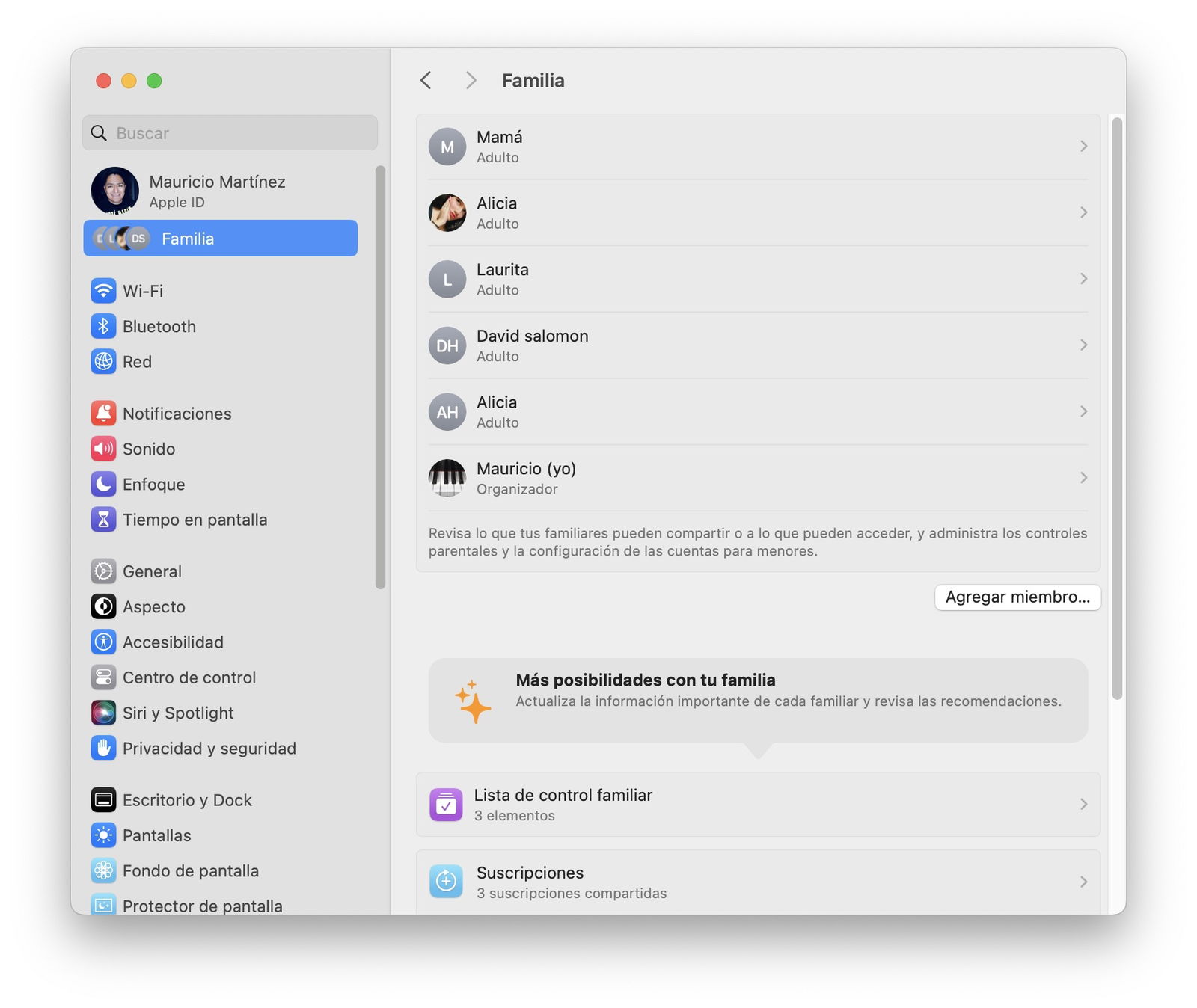
Familia en macOS
En versiones anteriores desde macOS Monterey, deberás confirmar el Apple ID que deseas utilizar. La opción de Compartir compras debe estar seleccionada.
Invitar personas para completar el grupo
Si deseas aumentar el número de miembros de Compartir en familia, recuerda que puedes invitarlos mediante Mensajes, Mail o también en persona si están contigo.
- Ve a Ajustes y toca Familia
- Luego toca en el botón de Añadir miembro en la parte superior derecha de tu pantalla
- Aquí podrás invitar a uno o más miembros en Invitar a personas. Si es un menor de edad recuerda elegir la opción Crear una cuenta para niños
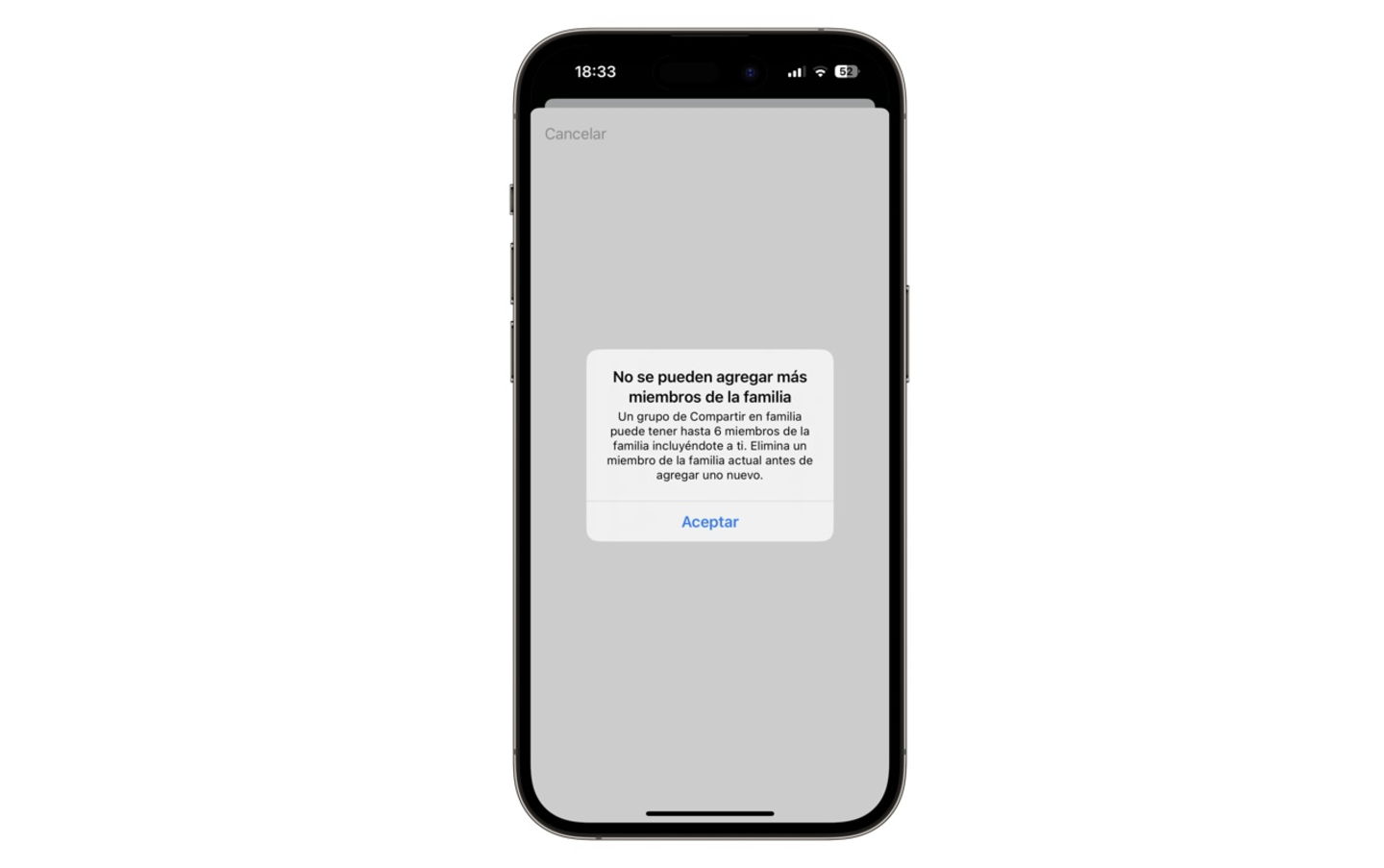
Advertencia de miembros Compartir en familia
Unirse a un grupo familiar
Si eres el miembro que desea ser parte de un grupo familiar en Apple, debes aceptar (o rechazar) la invitación desde un dispositivo que esté asociado a tu cuenta de Apple. Puede ser mediante un correo electrónico o mensaje de texto. Una vez que eres parte del grupo no puedes formar parte de otro a menos que te remuevan o decidas salir del grupo. Un dato a tomar en cuenta: puedes cambiar de grupo familiar solo una vez durante un año. Si piensas salir de un grupo por segunda vez piénsalo dos veces.
En un iPhone o iPad revisa los siguientes puntos
- Ve a la app Configuración y toca tu nombre
- Toca en Invitaciones
- Acepta la invitación siguiendo las instrucciones
- Confirma la información y aceptar las funciones que disfrutarás a partir de ahora
En Mac basta con ingresar a Familia dentro de la Configuración del sistema.
Crear una cuenta de Apple para un menor de edad
Por último, veamos cómo crear una cuenta de Apple para el más pequeño de la familia, fundamental para activar los controles parentales en un iPhone. Se pueden sumar varias niñas o niños tomando en cuenta que el límite del grupo son 6 personas incluyendo al organizador.
- Ve a Configuración y luego en Familia
- Si eres el organizador toca en el botón de Añadir miembro y luego en Crear cuenta infantil.
- Sigue las instrucciones para completar la creación. Aquí se pueden definir restricciones de contenidos, límites de comunicación y el límite de uso de su dispositivo. También pueden definirse los criterios de ubicación con todos los miembros del grupo y la función de Solicitar la compra.
En caso de que el niño o niña ya tenga creado su cuenta de Apple, es cuestión de elegir la opción de Invitar a otras personas introduciendo el correo y contraseña correspondiente.
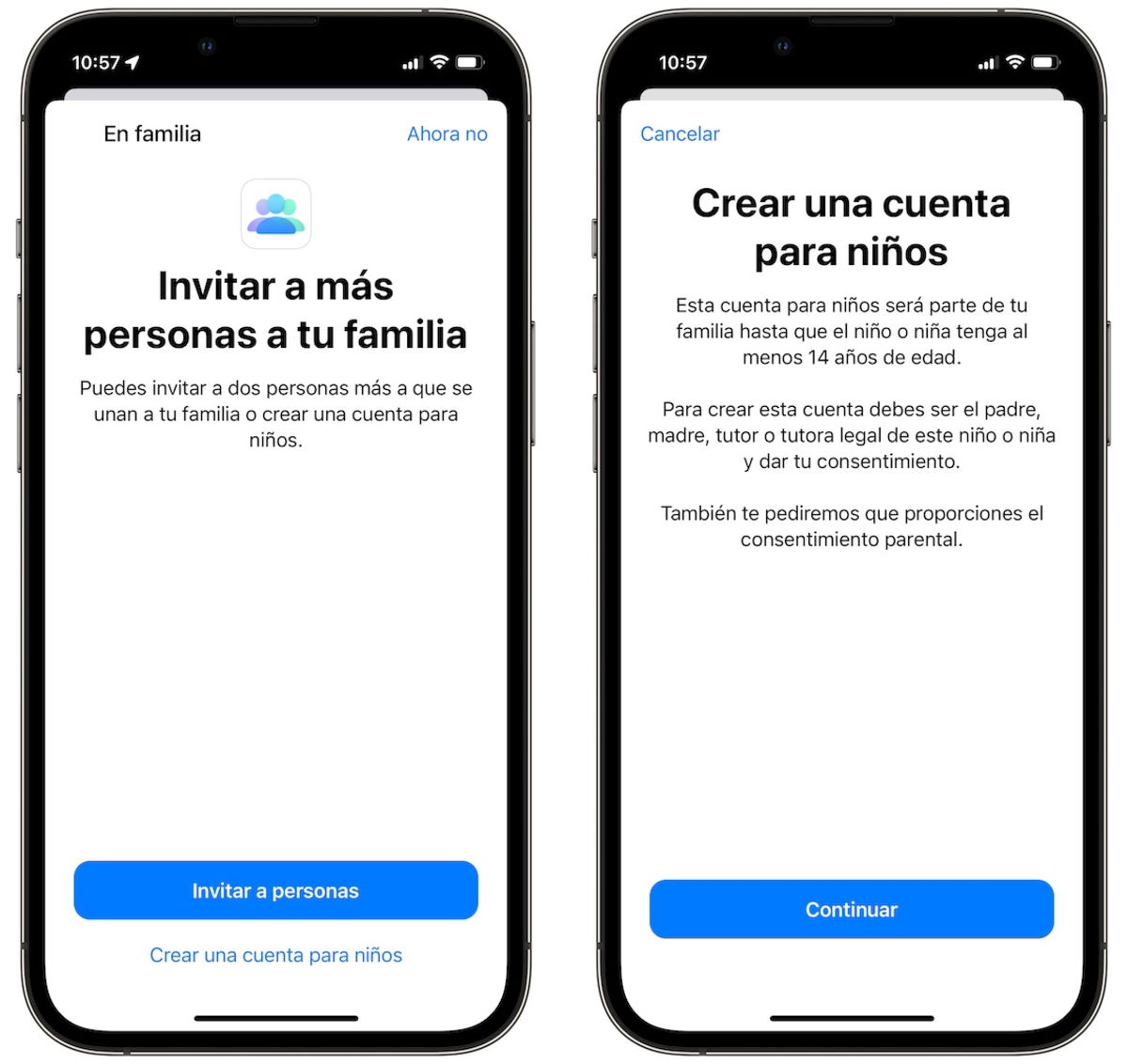
Crea un ID de Apple para un niño fácilmente
Opinión y experiencia con Compartir en familia y Apple One
Llevo varios años con un uso compartido en familia. Si estás pensando en activar esta función, la mejor manera de hacerlo es teniendo una suscripción a Apple One de acuerdo a las necesidades del organizador. En mi caso tengo la suscripción a Apple One con Apple Music, Apple Arcade, Apple TV y 200 GB de iCloud.
Mientras que Apple no siga los pasos de Netflix y Spotify con las cuentas compartidas, Compartir en familia es una de las mejores funciones que puedes tener. El hecho de poder compartir ubicaciones y compras son de las características más valoradas, si en algún momento tuviste que adquirir un contenido que deseas mostrar a los demás miembros, lo puedes realizar en un abrir y cerrar de ojos.
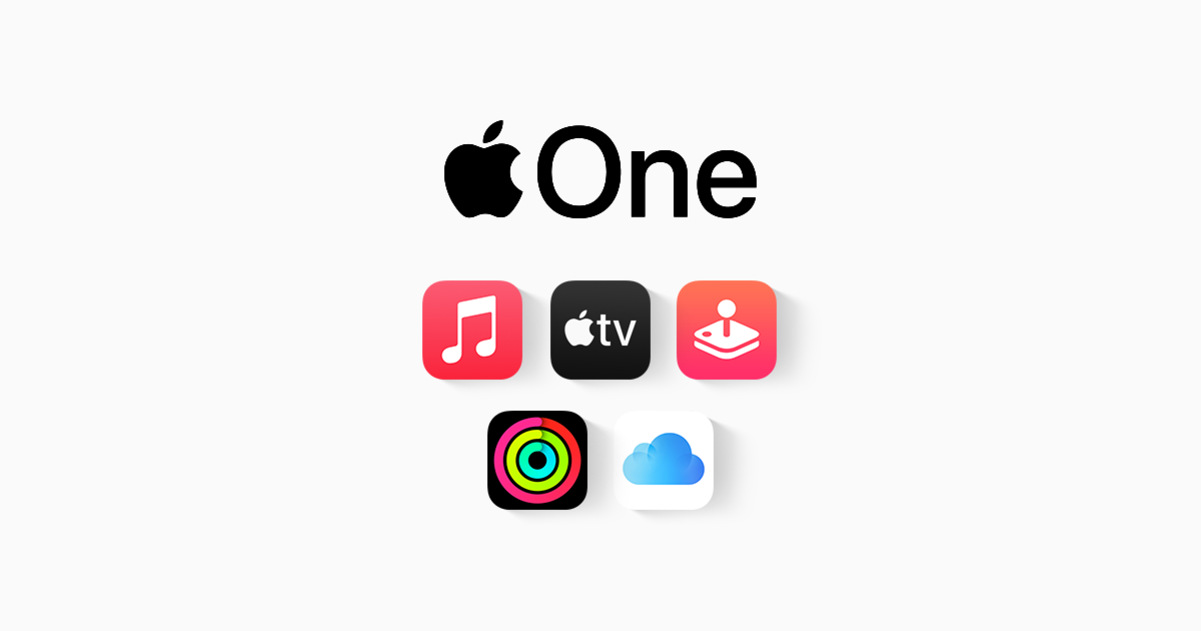
También puedes adquirir tus suscripciones de los servicios de Apple en un solo pago mensual con Apple One
Lo que es más asombroso es que cada miembro mantiene las preferencias de sus servicios. Apple lo hace tan privado y es maravilloso. En una era donde tenemos muchas suscripciones y tratamos de ahorrar en ello, Compartir en familia es la opción que debes probar sí o sí.
Puedes seguir a iPadizate en Facebook, WhatsApp, Twitter (X) o consultar nuestro canal de Telegram para estar al día con las últimas noticias de tecnología.
Este artículo sugiere de forma objetiva e independiente productos y servicios que pueden ser de interés para los lectores. Cuando el usuario realiza una compra a través de los enlaces específicos que aparecen en esta noticia, iPadizate percibe una comisión. Únete al canal de chollos de iPadizate para enterarte de las mejores ofertas antes que nadie.